Après avoir joué pendant une très longue période, vous avez l'impression que votre PS4 perd de son énergie et de sa vitesse. Elle n'est plus aussi rapide que lorsque vous l'avez achetée pour la première fois. Elle devient lente, et les applications et les jeux mettront une éternité à se charger. Le pire, c'est lorsqu'il commence à tomber en panne et que des erreurs apparaissent sur le périphérique de stockage interne. La raison de tout cela est le résultat d'un disque dur interne défectueux. Pour cela, vous devezFormatez le disque dur interne de la PS4 afin de permettre le bon déroulement du jeu. Heureusement, cet article vous donnera tous les détails importants sur le format du disque dur interne de la PS4. Lisez donc ce qui suit pour en savoir plus.
Pourquoi formater votre disque dur PS4 ?
Tout comme le formatage du disque dur d'un ordinateur, le formatage du disque dur interne de la PS4 est très utile dans différents cas. Examinons-les cas ci-dessous !
- Une sortie dégradée dans le disque dur de la PS4 qui entraîne un ralentissement du fonctionnement du disque dur. Le disque n'est plus aussi rapide qu'avant. Ainsi, pour ramener la sortie du disque dur à son état initial, vous devez le formater complètement.
- Si le disque dur de la PS4 tombe en panne ou devient défectueux en raison d'un système de fichiers corrompus et des secteurs défectueux, un formatage complet résoudra complètement le problème.
- Vous souhaitez réutiliser le disque dur d'origine de la PS4 pour une autre utilisation après l'avoir remplacé par un nouveau disque, ou vous souhaitez le vendre ou simplement le supprimer, et vous voulez que toutes les données stockées soient totalement détruites/supprimées. Bien qu'il soit possible d'y parvenir en réinitialisant le dispositif PS4, il est recommandé de procéder à une réinitialisation complète des secteurs du disque et de restaurer la sortie aux conditions d'usine.
- Il existe une tension incompréhensible entre les jeux et les logiciels, que vous ne pouvez même pas détecter. Bien qu'une procédure de formatage puisse le réparer correctement, il est plus facile de redémarrer l'appareil au lieu de perdre du temps et de faire des efforts, car le résultat est le même.
Comment formater le disque dur de la PS4 ?
Vous souhaitez formater un vieux disque dur PS4 ?
Sur internet, vous verrez plusieurs méthodes de formatage du disque dur interne de la PS4 disponibles. Faire le choix de la méthode idéale est souvent difficile. Cependant, on a tenté de mettre à votre disposition des recherches approfondies dans lesquelles vous aurez des étapes simples pour formater les disques durs PS4. Avant de procéder aux étapes, vous devez connecter le disque dur PS4 à votre système informatique en utilisant un câble SATA !
1 Formater le disque dur de la PS4 en le connectant directement au PC par un câble
Étape 1:En utilisant un câble de données SATA libre/ inutilisé et un autre câble d'alimentation libre, connectez le disque dur de la PS4 à la carte mère de votre PC.
Étape 2:Éteignez votre PC
Étape 3:Le PC reconnaîtra le disque dur et vous pourrez le formater de la même manière que vous formatez un disque dur interne.
2 Formater le disque dur de la PS4 à l'aide d'un boîtier de disque dur externe
Étape 1:Placez votre disque dur PS4 dans un boîtier de disque dur USB et connectez-le à votre ordinateur via une connexion USB.
Étape 2:Votre PC détectera le disque et installera automatiquement les fichiers pilotes requis ! Ensuite, vous pouvez le formater comme vous formatez un disque dur externe.
Comment formater le disque dur PS4 : exFAT Vs. FAT32
Vous avez le choix entre deux formats, mais lequel choisir ? Vous saurez lequel choisir en fonction de leurs avantages et inconvénients. Quel que soit votre choix, il devrait être parfait, car je vais vous montrer comment procéder au formatage des deux types de pièces.
FAT32 est plus compatible avec les autres ordinateurs tels que PS3 et PC. Cependant, l'inconvénient est qu'elle n'autorise que les fichiers uniques jusqu'à 4 Go et ne supporte qu'un volume de 2 To. exFAT, en revanche, ne présente pas cet inconvénient, mais le problème ici est qu'exFAT peut rapidement être compromise par rapport à FAT32.
Comment formater le disque dur de la PS4 pour un PC sous Windows 7/8/10 ?
Si vous venez de mettre à niveau votre disque dur PS4, vous avez peut-être déjà remarqué qu'il ne s'affiche pas dans l'Explorateur Windows lorsque vous le connectez à votre ordinateur. La raison principale de ce problème est que Windows ne reconnaît pas le format utilisé par la PS4.
Si vous souhaitez la faire fonctionner sur votre ordinateur, la partition existante doit être supprimée, et vous devez créer une toute nouvelle partition que Windows reconnaîtra. Les étapes suivantes sont décrites en fonction de la structure de Windows 10. Toutefois, le processus est le même sous Windows 8 et 7. De plus, vous n'avez pas besoin d'installer un outil tiers.
Étape 1 Connectez le disque dur de la PS4 à l'ordinateur via un câble SATA. Ensuite, appuyez simultanément sur Windows+X, puis sélectionnez Gestion des disques.

Étape 2 Lorsque vous ouvrez le gestionnaire de disques intégré à Windows, vous pouvez trouver plus de 10 partitions dans le panneau des disques. Tout ce que vous avez à faire est de cliquer avec le bouton droit de la souris sur chaque partition et de choisir Supprimer le volume dans la liste déroulante, puis de cliquer sur Oui dans les fenêtres pop-up qui se présentent à l'écran.
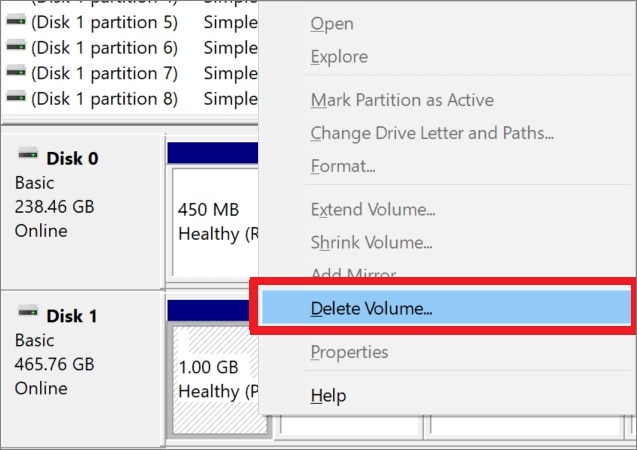
Étape 3 Ensuite, faites un clic droit sur la partie non allouée, puis cliquez sur Nouveau volume simple dans la liste déroulante
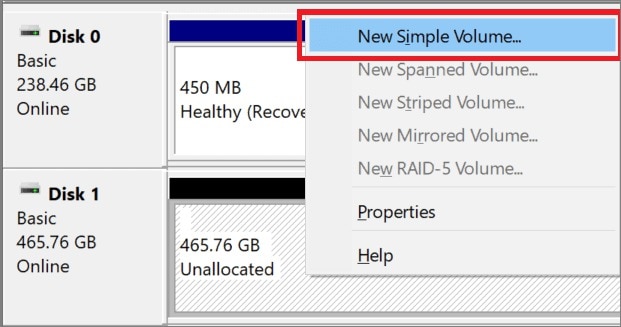
Étape 4 Enfin, définissez le système de fichiers, la taille de l'unité d'allocation et l'étiquette du volume dans la fenêtre contextuelle. Cette fois, vous définissez le système de fichiers comme étant exFAT, la taille de l'unité d'allocation comme étant celle par défaut, et vous lui donnez un nom favori dans l'étiquette du volume. Cochez également la case des deux options ci-dessous, puis cliquez sur OK pour formater le disque dur de la PS4.
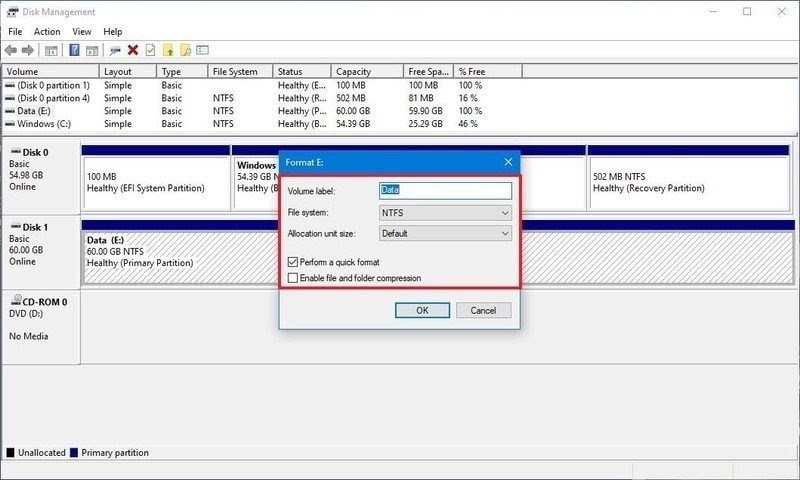
Comment récupérer les jeux du disque dur de la PS4 ?
Ce sera gênant si vous n'avez pas sauvegardé vos jeux préférés, mais que vous avez formaté le disque dur de la PS4. Dans ce cas, vous perdrez définitivement tous vos jeux importants. je vous présente ici gentimentWondershare Recoveritlogiciel de récupération de vos données. Vous pouvez profiter de cet outil pour retrouver vos jeux immédiatement
Étape 1 Connecter votre PS4 à l'ordinateur
Étape 2 Récupérer le disque dur externe de la PS4

Étape 3 Analyse du disque dur de la PS4 cible

Étape 4 Récupérer vos profils de jeu

Conclusion
Le formatage du disque dur de la PS4 peut être une bouée de sauvetage pour un certain nombre de consommateurs qui ne peuvent pas se permettre d'acheter un nouveau disque dur moderne pour leur console de jeu. En effectuant le formatage du disque dur interne de la PS4, la sortie originale sera restituée, et toute erreur causée par des secteurs défectueux ou des fichiers machine corrompus sera corrigée. Vous pourriez vouloir mettre à niveau le disque dur interne de votre PS4 en utilisant un disque interne plus puissant afin d'améliorer votre expérience de jeu et de donner vie à votre console de jeu morte. Par conséquent, utilisez les étapes mentionnées ci-dessus pour formater le disque dur pour Windows 10 ! Vous avez gagné le droit de vous reposer en jouant !



